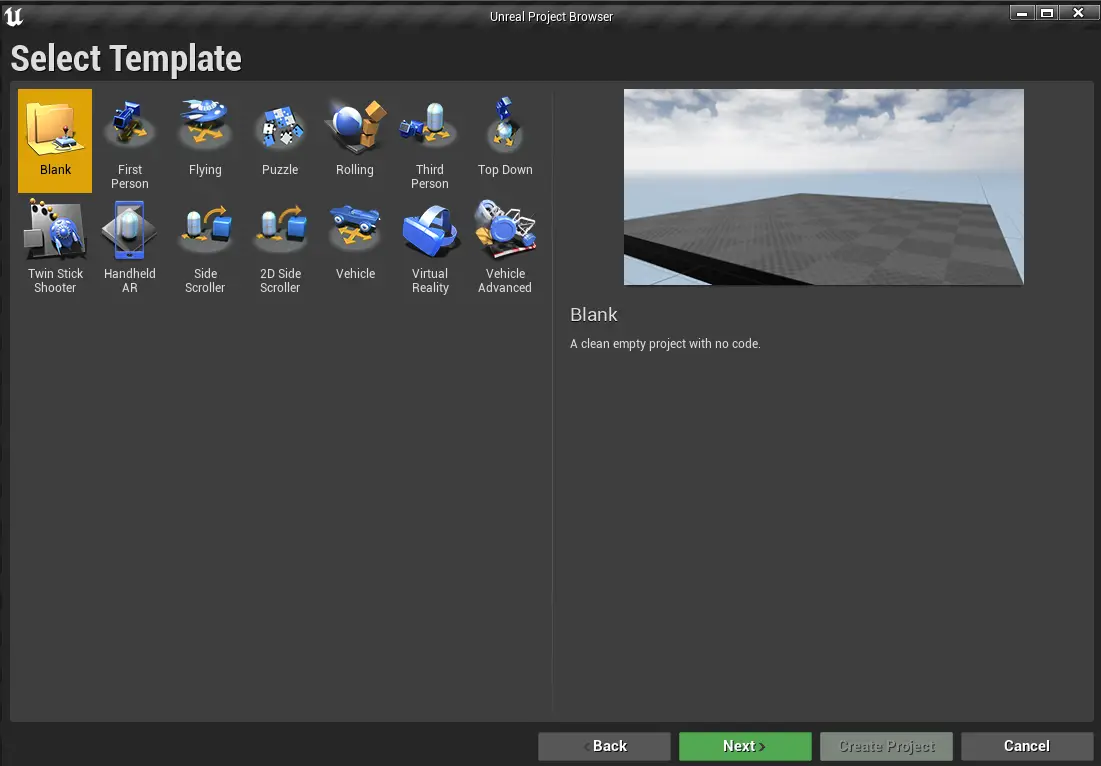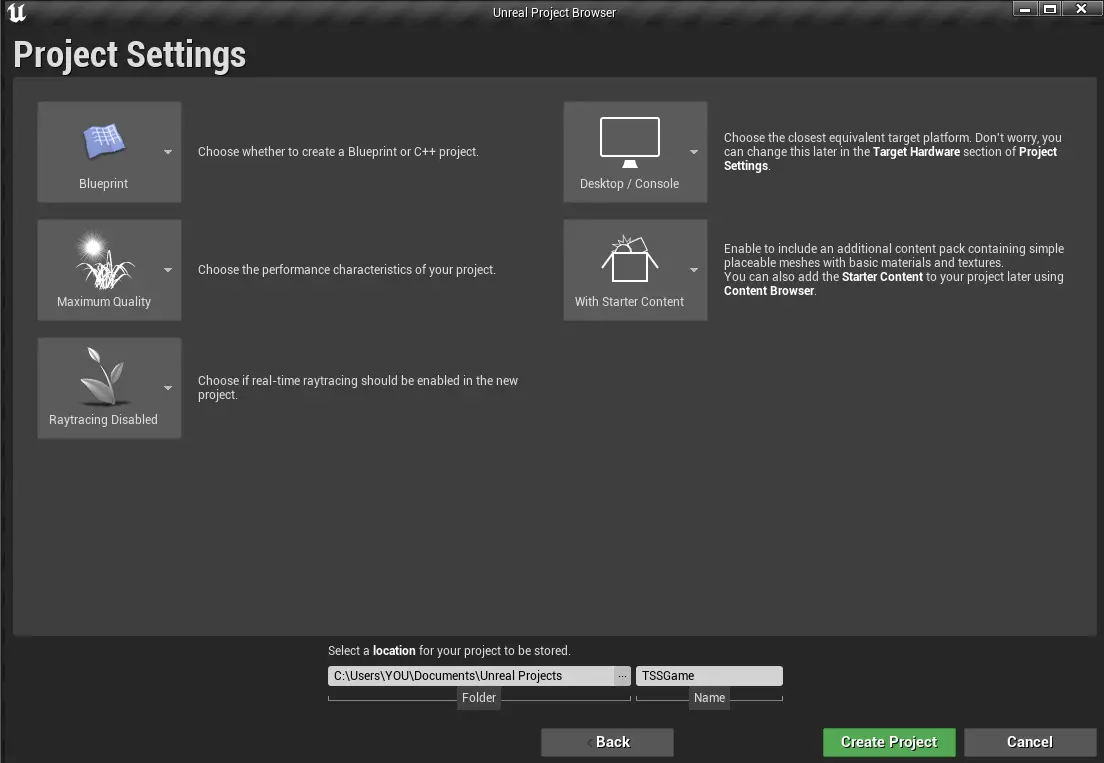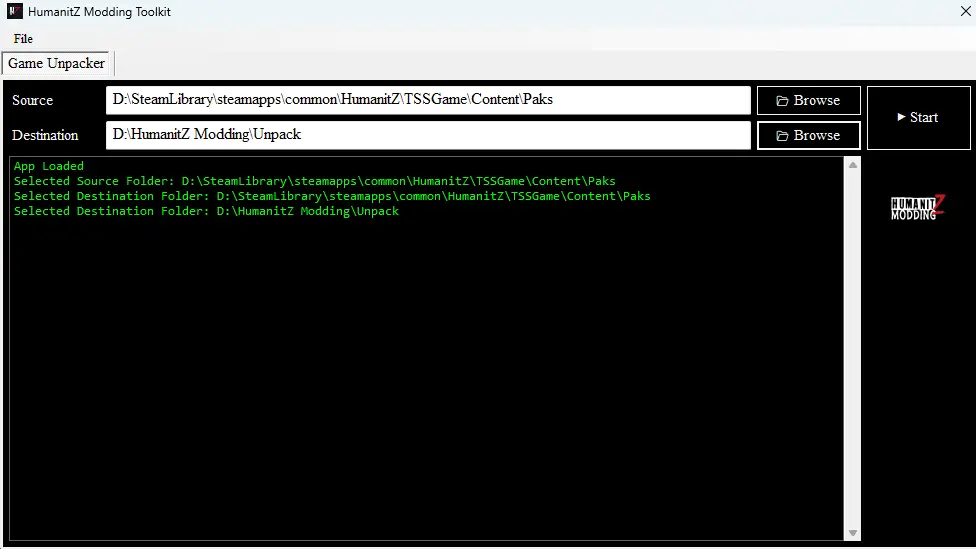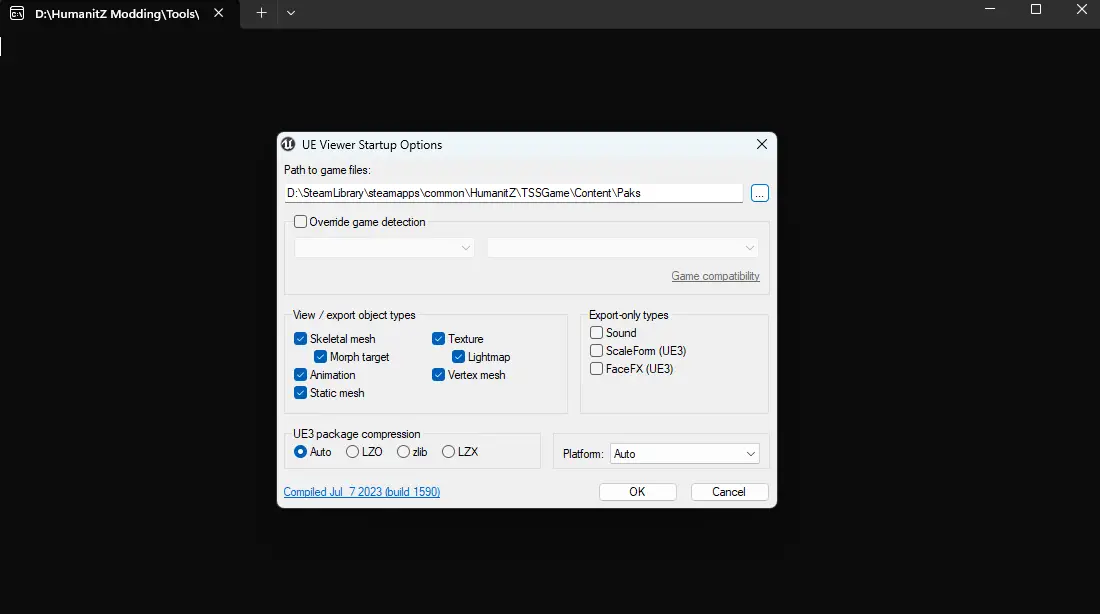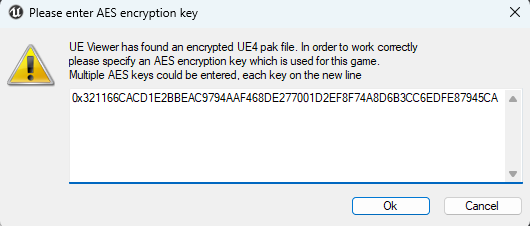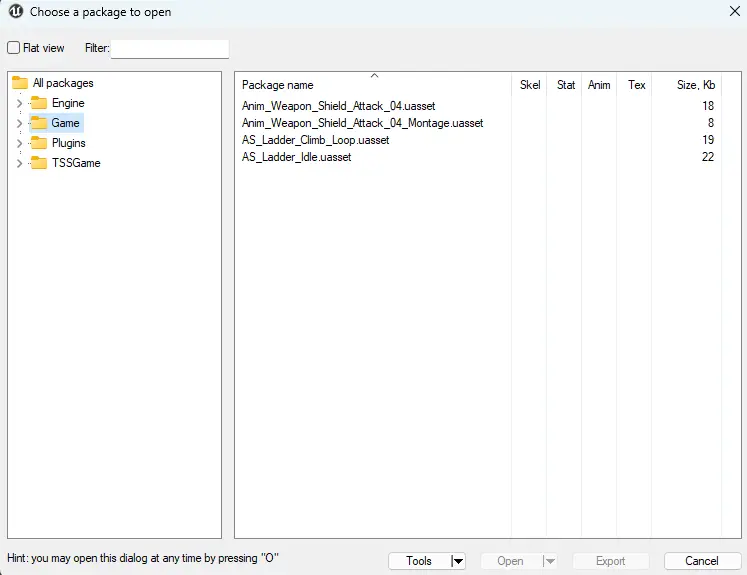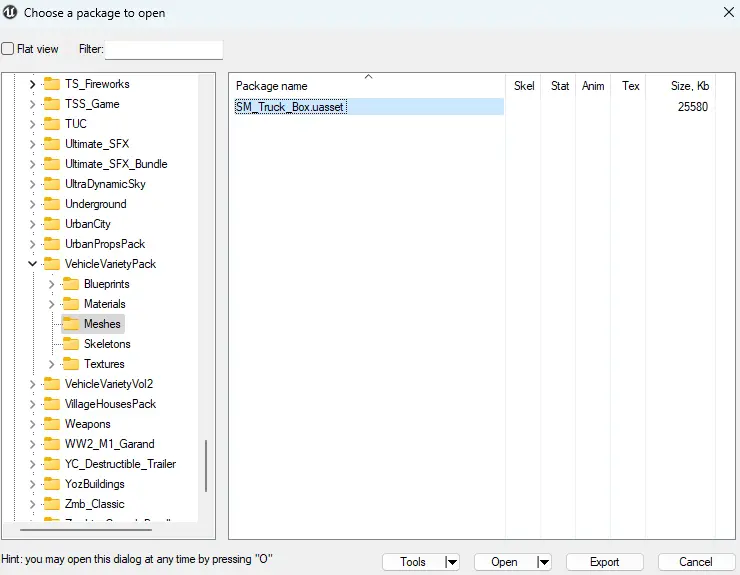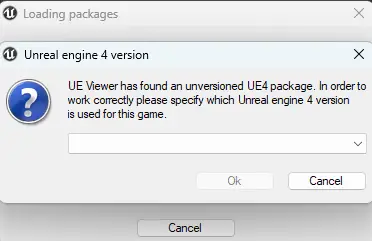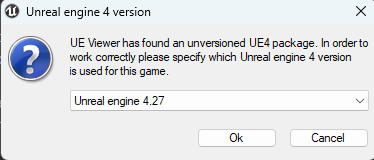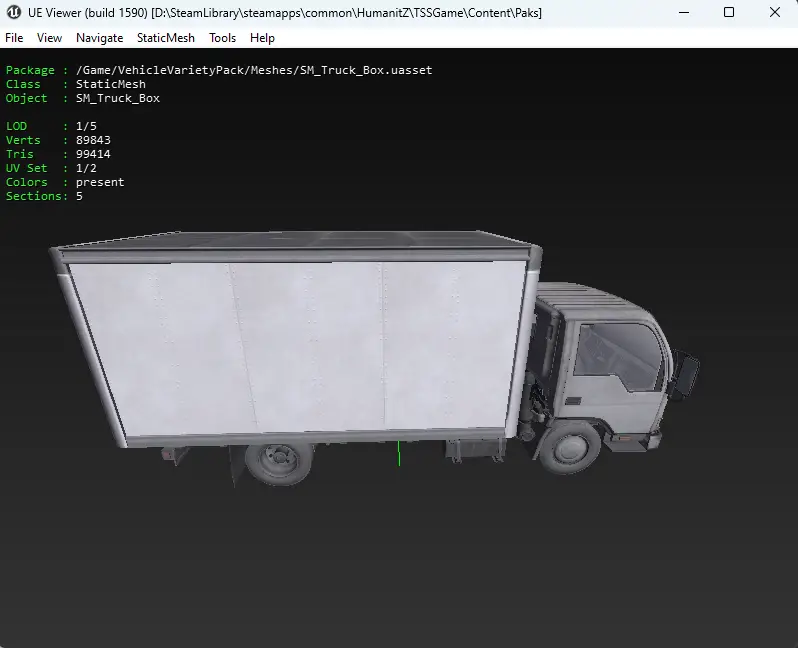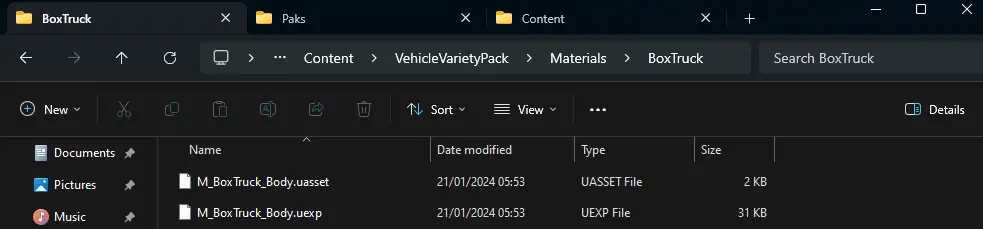Aquí tienes una guía para modificar HumanitZ, basado en la última actualización. En este tutorial completo, Adquirirás las habilidades necesarias para crear diferentes tipos de modificaciones., siguiendo lo que he descubierto hasta ahora. Tener en mente, Continuaré agregando nuevos conocimientos a medida que profundice en la modificación de HumanitZ.. Entonces, mantente atento a futuras actualizaciones!
Empezando
Para comenzar tu viaje de modificación de HumanitZ, Reúna las siguientes herramientas y software.:
- Motor irreal 4.27x (Preferiblemente 4.27.2)Motor irreal
- Modelo
- Paquete irreal
- Kit de herramientas de modificación HumanitZ
Sugiero organizar todas estas herramientas dentro de una carpeta dedicada., para un acceso más fácil y eficiente. Desde que instalé el juego en mi D: conducir, He colocado todas las herramientas en una carpeta llamada «Modificación HumanitZ».
Los conceptos básicos
Antes de sumergirnos en el proceso de modificación real, Hay aspectos cruciales al modificar juegos de Unreal Engine., particularmente HumanitZ, que debes captar. Profundicemos en ellos:
- Sin adición de archivos nuevos: Ahora, No es posible agregar nuevos archivos personalizados al juego como parte de un mod.. Tu mod debe funcionar sobrescribiendo archivos existentes dentro del juego.. Además, es imperativo que la estructura del archivo permanezca idéntica. Profundizaremos en esto en breve..
- Desembalaje y embalaje: Modificar HumanitZ requiere desempaquetar y empaquetar archivos con frecuencia. Aquí es donde entran en juego herramientas como UModel y Unreal Engine. Desempaquetar implica extraer los archivos base del juego., mientras que empacar implica ensamblar sus archivos mod personalizados.
- Adhesión a la estructura del archivo: esto es primordial. Tu mod no funcionará a menos que cumplas meticulosamente con la estructura de archivos del juego.. Es fundamental seguirlo con precisión.. Por ejemplo, si descomprime un archivo ubicado en:
[...]\HumanitZ\TSSGame\Content\VehicleVarietyPack\TexturesEn el motor irreal, su archivo debe colocarse en:[...]\YourProjectFolder\Content\VehicleVarietyPack\Textures
Recordar, El estricto cumplimiento de estas reglas no es negociable para una modificación exitosa.. Preste mucha atención a estas pautas.!
Configuración del proyecto irreal
Si estás creando un mod para un juego creado en Unreal Engine, Probablemente sea mejor crear tu mod dentro de un proyecto de Unreal para garantizar la compatibilidad..
para empezar, comienza creando tu Proyecto Unreal. Es importante mantener la misma estructura de archivos por razones de compatibilidad.. Entonces, al nombrar tu proyecto, apéguese a la estructura de archivos establecida para mantener las cosas organizadas.
Creando el proyecto
Al crear tu proyecto, elige el «Juegos» categoría de las opciones proporcionadas.
Próximo, Decida una plantilla que se adapte a sus preferencias y nivel de experiencia.. Puedes optar por el «Blanco» plantilla para un enfoque más organizado, o si eres nuevo o no te importa archivos adicionales, considerar Tercera persona o De arriba hacia abajo.
Asegúrese de nombrar su proyecto «TSSGAME» Para mantener la consistencia con los desarrolladores’ convenciones de nombres. Este paso es crucial para la organización y la compatibilidad adecuadas..
Configuración del proyecto
Después de crear su proyecto de motor Unreal, El siguiente paso es realizar una configuración básica.
- Abra su proyecto y localice el botón Big Gear etiquetado «Ajustes» en el centro de la parte superior de la pantalla. Haga clic en él.
- Desde el menú desplegable, seleccionar «Configuración del proyecto«. Esta acción abrirá una nueva ventana con una lista de elementos a la izquierda..
- Encuentra la sección titulada «Proyecto» y busque una subsección etiquetada «Embalaje«. Haga clic en él.
- dentro del «Embalaje» categoría, Desplácese hacia abajo hacia la parte inferior hasta que localice una pestaña con su nombre «Proyecto«.
- Busque la segunda opción de arriba a abajo, que es un menú desplegable etiquetado «Configuración de compilación«.
- Haga clic en el menú desplegable y seleccione «Envío«.
- Cierre la ventana para guardar los cambios. Su proyecto ahora está configurado y listo para continuar.
Desempacar los archivos del juego
Mantengamos su proyecto irreal abierto. Ahora, Necesitamos los archivos que desea modificar. Recuerda donde los almacenaste?
Bueno, Así que ahora necesitamos desempacar esos archivos. ¿Recuerdas cómo hacer eso?? Averigámonos a continuación!
Los métodos
Hay dos métodos para desempacar los archivos de juego.:
- Método #1: Este método desempacará todo el juego en una carpeta.. Estar listo, ya que esto requerirá aproximadamente 32.5GB de espacio en disco. Si estás de acuerdo con dedicar tanto espacio y quieres todo desempaquetado, Este es el camino a seguir.
- Método #2: Si tiene poco espacio o no quiere molestarse en desempacar cada nueva actualización, puede optar por este método en su lugar.
Creando tu carpeta
Creemos una nueva carpeta dentro de su directorio recomendado., donde guardaremos todas las herramientas y demás. puedes nombrarlo «Archivos desempaquetados» o lo que prefieras.
Método #1 – Desembalando todo:
Para este método, usaremos lo fantástico Kit de herramientas de modificación desarrollado por ZGal88. Hace que descomprimir todo el juego sea muy sencillo.!
- Instale el kit de herramientas y ábralo..
- Verás una pantalla pidiendo un «Fuente» y un «Destino«.
- Para el directorio fuente, navegar a:
[...]\HumanitZ\TSSGame\Content\Paks. - Para el destino, elige la carpeta que acabas de crear (o la carpeta que prefieras).
- Para el directorio fuente, navegar a:
- Una vez seleccionados ambos directorios, hacer clic «Comenzar» y deja que haga lo suyo.
Eso es todo! Una vez completado el proceso, Todos los archivos del juego se descomprimirán y almacenarán ordenadamente en la carpeta elegida..
Método #2 – Descomprimir archivos específicos:
Para este método, necesitarás el Modelo herramienta que mencioné antes.
- Instale UModel y ábralo.
- Verá una pantalla solicitando el «Ruta a los archivos del juego«.
- Establece la ruta a los archivos del juego para que sea exactamente:
[...]\HumanitZ\TSSGame\Content\Paks.
- Establece la ruta a los archivos del juego para que sea exactamente:
- Una vez configurado, continuar con el proceso de desembalaje.
No se preocupe si aparece un mensaje o una ventana CMD; es solo para mostrar registros de lo que está sucediendo. Puedes ignorarlo con seguridad.
Clave de cifrado AES
Si encuentra una pantalla de advertencia que indica que la aplicación ha encontrado un archivo cifrado y requiere una clave de cifrado AES para verlo, no hay problema! te tengo cubierto. Simplemente pegue la siguiente clave de cifrado en el mensaje y presione «De acuerdo»: 0x321166CACD1E2BBEAC9794AAF468DE277001D2EF8F74A8D6B3CC6EDFE87945CA
Explorando los archivos del juego
Está bien, para que tengas todos los archivos del juego listos para descomprimir. Ahora, es hora de ordenar la jerarquía de archivos. Cierra los submenús de cada carpeta para que se vea ordenada y organizada.. Dirígete directamente hacia el Juego carpeta, pero recuerda, en este contexto, «Juego» en realidad significa «Contenido.» Zapatillas, bien?
Ahora, para obtener una vista previa de un recurso, simplemente haz doble clic en él. La aplicación intentará mostrarte una vista previa de las mallas., materiales, texturas, y animaciones. Desafortunadamente, no reconocerá otras cosas. Pero no temas, en la captura de pantalla proporcionada, Se ha encontrado la malla del camión caja blanca.!
Excelente, has encontrado el archivo que necesitas. Haga clic para obtener una vista previa y luego seleccione la versión. 4.27 al final de la lista. Fácil, bien? Una vez que estés obteniendo una vista previa de la malla del camión, estás en el camino correcto. Pero como volver? Simplemente haga clic Archivo en la parte superior izquierda, entonces Paquete abierto. Eso lo llevará de regreso a la ventana donde puede seleccionar qué archivos manejar.
Ahora, una vez que haya aislado los archivos o la carpeta que desea, simplemente haga clic derecho y seleccione Exportar. Elija una carpeta para colocar los archivos extraídos, y listo! Así es como desempaquetas cosas específicas en lugar de todo. feliz desempacando!
Modificación
Claro que sí, Tomémonos un momento para recapitular nuestro progreso..
Hasta ahora, Has configurado todas las herramientas necesarias para modificar el juego.. Esto implicó crear directorios tanto para las herramientas como para los archivos del juego desempaquetados.. Dependiendo de tu preferencia, O desempaquetaste todo el juego o seleccionaste archivos específicos para su extracción..
Si optó por el método #1 para descomprimir los archivos del juego, aún puedes obtener una vista previa siguiendo el método #2, pero esta vez abriendo la carpeta sin empaquetar en lugar de la carpeta del juego, omitiendo el paso clave AES.
Después, También has creado un Proyecto Unreal donde trabajarás en tus modificaciones..
Por último, revisitaste «LO BÁSICO» para refrescar tu memoria. Ahora, cuando se trata de modificar, varía dependiendo de lo que quieras modificar.
Dado que esta guía se está volviendo bastante extensa, es hora de dividirlo en más pequeño, guías más enfocadas. Cada mini guía explicará cómo modificar un aspecto específico del juego. Una vez que haya llegado a la sección de envasado de cualquiera de estas guías, Puede regresar aquí para obtener más instrucciones.
Modificador de materiales (Rescate, etc.)
Siéntete libre de referirte a esto guía.
para aclarar, Asegúrese de volver a la guía después Alcanzar su sección final para las instrucciones de modificación específicas.
Aquí está el desglose para empacar su mod:
Primero, Después de crear su mod y localizar los archivos, Pételos en el directorio donde se almacena unrealpak, que en tu caso parece ser «D:\HumanitZ ModdingHerramientasUnrealpak».
Asegúrese de mantener la estructura de archivo correcta creando una carpeta llamada «Tssgame-windowsnoeditor» Dentro de la carpeta Unrealpak.
Dentro de esta carpeta, agregar «_PAG» Al final del nombre de la carpeta para priorizar la carga de este directorio, Resultando en «Tssgame-windowsnoeditor_p».
Esta carpeta debe estructurarse así: «[…]\UnrealpakTSSGame-WindowsNoEditor_P».
Próximo, adentro «Tssgame-windowsnoeditor_p», Crea una carpeta con el nombre del proyecto (presumiblemente «TSSGAME»).
Dentro de esta nueva carpeta, Crea otra carpeta llamada «Contenido».
Siguiendo la estructura de archivos del desarrollador, Coloque sus archivos cocidos dentro de la carpeta de contenido. Por ejemplo, Si está agregando el vehículo Varietypack, Asegúrese de que el directorio se vea así:
Tssgame-windowsnoeditor_p
└─ TSSGAME
└─ Contenido
└─ Materiales
└─ Box
└─ M_boxtruck_body.uasset
└─ M_boxtruck_body.uexp
└─ Texturas
└─ Box
└─ Tx_truck_box_diffuse.uasset
└─ Tx_truck_box_diffuse.uexp
Regrese a su carpeta Unrealpak y localice la carpeta TSSGame-WindowsNoEditor_P. Arrastelo suavemente al archivo unrealpak-with-compression.bat.
Aparecerá una ventana de pedido o de comando, convertir su carpeta en un archivo .pak. Una vez hecho, Cierre el aviso.
Felicidades, Tu mod ahora está listo! Hurra! Simplemente navegue a la ubicación del archivo .pak original del juego:
[...]\HumanitZTSSGameContenidoPaks
Pegue su archivo tssgame-windowsnoeditor_p allí. Siéntase libre de cambiar el nombre del archivo a su gusto, pero asegúrese de mantener el _p al final!
Eso es todo! Lanza el juego y disfruta de tu experiencia modificada! 🥳 💖
Eso es todo lo que estamos compartiendo hoy para este HumanitZ guía. Esta guía fue originalmente creada y escrita por valiente. En caso de que no actualicemos esta guía, puede encontrar la última actualización siguiendo este enlace.